يعمل تطبيق iOS TV الجديد من Apple مع المستهلكين بشكل أفضل مما توقعه النقاد. من خلال متجر التطبيقات المُعاد تشكيله ، يأتي الجيل الرابع من iOS TV 13 مزودًا بالكثير من الميزات سهلة الاستخدام ، بما في ذلك إمكانات المشاركة العائلية.
بصرف النظر عن نظام Mac الأساسي ، فإن Apple TV هو التطبيق الثاني الذي يحتضن دعم المستخدمين المتعددين بشكل كامل. يمكنك الآن ربط عدة حسابات على iCloud عبر ميزة Family Sharing.
محتويات
- أين تجد تطبيق iOS TV
- ما هي المشاركة العائلية في تطبيق iOS TV؟
- إعداد Family Sharing على تطبيق Apple TV
- مشاركة التكامل في تطبيق iOS TV من أجهزة Apple
- مشاركة التكامل في تطبيق iOS TV من Mac OS
-
عرض وتنزيل محتوى تطبيق iOS TV الذي تم شراؤه للأعضاء الآخرين
- المنشورات ذات الصلة:
أين تجد تطبيق iOS TV
يتوفر تطبيق iOS TV من App Store على أجهزة iPhone و iPad. يمكنك استخدامه على سطح مكتب MacBook أو Mac إذا كنت تستخدم macOS Catalina والإصدارات الأحدث. قامت Apple بتهيئة iOS TV للعمل على أجهزة الطرف الثالث كما لو كانت تعمل على أجهزتهم الخاصة. التخطيط والوظائف متطابقة. الاختلاف الوحيد المهم هو كيفية تعامله مع المحتوى من خارج Apple.
ما هي المشاركة العائلية في تطبيق iOS TV؟
تتيح المشاركة العائلية للأعضاء مشاركة تطبيقات وميزات iOS. يتضمن ذلك مشتريات AppStore و iTunes و Apple Books وغير ذلك الكثير. هذه الميزة مفيدة أيضًا في تحديد موقع جهاز عضو آخر ، تمامًا مثل Find My iPhone.
إعداد Family Sharing على تطبيق Apple TV
قبل أن تتمكن من دمج Family Sharing مع iOS TV ، يجب عليك إعداد حساب Family Sharing. مطلوب شخص بالغ لديه بطاقة ائتمان يمكن التحقق منها للعمل كمسؤول عن الحساب. سيكون هذا الشخص مسؤولاً عن إضافة الأعضاء أو إزالتهم وعن أي تغييرات يتم إجراؤها على تلفزيون iOS المتصل. يمكنك منح ما يصل إلى ستة أفراد من العائلة حق الوصول إلى النظام باستخدام تطبيق المنزل.
- انتقل إلى جهاز iPhone أو iPad وحدد قائمة Apple> Family Sharing.
- وافق على أن تكون الشخص المسؤول عن مجموعة Family Sharing وقم بتأكيد أذونات الشراء.
- بعد ذلك ، قم بدعوة أفراد العائلة للانضمام إلى مجموعة تطبيقات iOS TV.


أثناء عملية الإعداد هذه ، يلزمك تحديد iOS واحد على الأقل لمشاركته مع أفراد العائلة. يجب عليك تضمين Apple TV كخيار قابل للمشاركة. يتيح هذا تلقائيًا للأعضاء الآخرين الوصول إلى قناة iOS TV.
في حالة عدم اختيار Apple TV ، فلا يزال بإمكانك تمكين المشاركة من أي جهاز iOS آخر.
مشاركة التكامل في تطبيق iOS TV من أجهزة Apple
بمجرد إعداد "المشاركة العائلية" ودعوة الأعضاء ، يمكنك مشاركة المحتوى.
- احصل على iPhone أو iPad وقم بتسجيل الدخول إلى iOS Family Sharing.
- افتح الإعدادات> إعدادات معرف Apple. يعرض معرف Apple تفاصيل iCloud الخاصة بك.
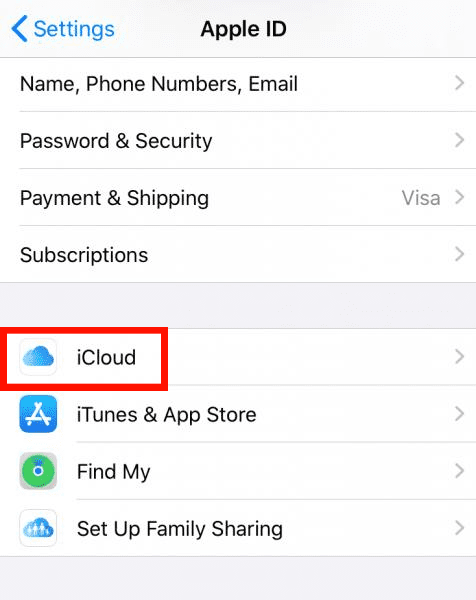
- ضمن معرف Apple ، انقر فوق Family Sharing واختر إضافة عضو عائلة. بصفتك مسؤول المشاركة ، لديك خمس فتحات مفتوحة ، وطالما كان لديك مساحة ، يمكنك إضافة أحد أفراد العائلة في أي وقت.

- بمجرد منح أحد أفراد العائلة حق الوصول إلى تطبيق iOS TV ، يمكنك التبديل بين زر تشغيل / إيقاف المسمى قنوات التلفزيون لمشاركة المحتوى.
بالنسبة إلى Apple TV Plus ، يجب عليك مشاركة القنوات التي اشتركت فيها مع كل فرد من أفراد مجموعة عائلتك.
- لمشاهدة جميع القنوات التلفزيونية التي اشتركت فيها ، حدد القنوات> قنوات التلفزيون. ستعرض الصفحة التالية كل ما تبذلونه من ملفات اشتراكات تطبيقات iOS TV.
- بعد مشاركة القنوات ، اخرج من تطبيق الإعدادات.
- تحقق لمعرفة ما إذا كان محتوى iOS TV متاحًا على تطبيقات أعضاء مجموعة العائلة المشتركة الآخرين.
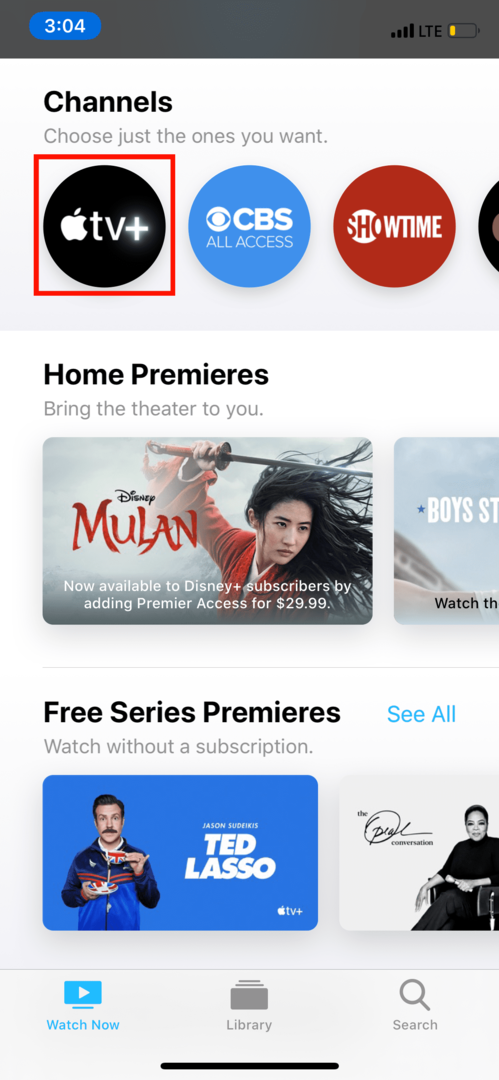
مشاركة التكامل في تطبيق iOS TV من Mac OS
قد يكون كمبيوتر macOS هو الجهاز المتاح لمشاركة محتوى Apple TV الخاص بك.
- على الكمبيوتر المحمول MacBook أو سطح مكتب Mac ، افتح تفضيلات النظام> مشاركة العائلة.
- انقر على قنوات التلفزيون وابحث عن Apple TV للتأكد من وجوده في قائمة المحتوى المشترك. إذا لم يكن كذلك ، فقم بتبديل زر التشغيل / الإيقاف لتمكينه.

ليست كل البرامج قابلة للمشاركة على Apple's Family Sharing. يمكن لأعضاء المجموعة إخفاء بعض المحتوى ، بينما قد يأتي البعض الآخر مع قيود على الملفات أو التطبيقات.
عرض وتنزيل محتوى تطبيق iOS TV الذي تم شراؤه للأعضاء الآخرين
يعد عرض وتنزيل البرامج التي اشتراها أفراد العائلة الآخرون أكبر ميزة لتكامل تطبيق Family Sharing iOS TV.
- إذا كنت المسؤول أو منظم مجموعة العائلة ، فقم بتسجيل الدخول إلى التطبيق باستخدام جهاز Apple.
- إذا لم تكن المسؤول ، فحدد الحساب> المشتريات أو المشتريات.
- حدد اسم حسابك بجوار علامة التبويب "المشتريات" وحدد فرد العائلة الذي ترغب في عرض محتواه. سترى عرضًا لجميع اشتراكاتهم والمشتريات التي تم تنزيلها.
- لتنزيل محتوى من هذا العضو ، انقر فوق الزر تنزيل.
- اعرض المحتوى الذي قمت بتنزيله من الأعضاء الآخرين ، بالإضافة إلى مشترياتك الخاصة ، من الشريط الجانبي الأيمن ، ضمن "تم التنزيل".
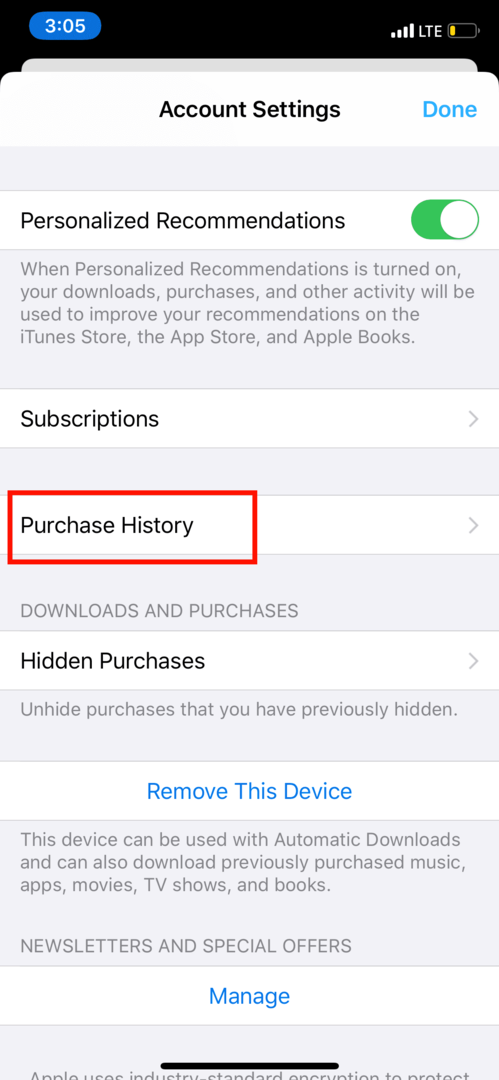
على الرغم من أنك لن تكون قادرًا على تقديم عروض التسلل - لأن كل فرد في مجموعة عائلتك يمكنه بشكل أساسي رؤية ما أنت عليه المشاهدة - لا يزال هذا الدمج طريقة رائعة لمشاهدة التلفزيون كعائلة ، حتى لو لم تكن من نفس العائلة مجال. لا داعي للقلق أيضًا بشأن الدفع مقابل شيء ما مرتين. فقط شارك!